-Рубрики
- Микс меиа (10)
- Уроки рисования (2)
- Эпоха Модерна (1)
- Pin-up (4)
- Pin-up (2)
- Xand Made (6)
- антиквариат (2)
- Аскет (5)
- Астрология,знаки (0)
- Африка (5)
- бижу (18)
- бижу (25)
- бижутерия,броши (18)
- биографии (5)
- бохо (13)
- бутылочки (56)
- Венеция,Италия,Сицилия (0)
- винтаж (94)
- винтаж мк (11)
- винтаж (77)
- винтаж (51)
- винтажные штучки (7)
- вышивка (13)
- гипс (13)
- Глина (3)
- декор (1)
- декорирование техника (19)
- декупаж (168)
- декупаж мастер класс (40)
- декупаж (76)
- Детское (1)
- детское (0)
- Заготовки на зиму (8)
- здоровье (86)
- зеркала (3)
- зеркала (0)
- Идеи декорирования (127)
- Иконы (7)
- Имитации металлов и камня (21)
- Индия (5)
- интерьеры (24)
- интерьеры (10)
- История,судьбы (2)
- Йорики (1)
- картинки для декупажа (266)
- картинки для декупажа (31)
- Картины живопись (70)
- Кино (2)
- коллажи (5)
- коллажи (2)
- комп (24)
- косметика (3)
- красота (35)
- кулинария (3)
- ландшафт сады (5)
- Литература (0)
- мастер класс (87)
- мастер класс (115)
- мастер класс коллаж (7)
- мебель (30)
- мода (10)
- мои работы (18)
- мои работы (4)
- мои работы (3)
- мои работы (2)
- мои работы (1)
- монохромные работы (3)
- музыка (0)
- мыло ручной работы (6)
- Наталья Полех (5)
- Новый год (45)
- орнаменты и графика (0)
- Папье - маше (8)
- перенос изображения на поверхность (25)
- поделки (0)
- полезности (58)
- польские мастерицы (14)
- посуда (1)
- посуда (3)
- Поталь (74)
- произведение искусств (1)
- психология (13)
- Путешествия (1)
- работы с мешковиной (2)
- рецепты блюд (59)
- настойки и наливки (2)
- рецепты (20)
- Рисование (13)
- Рождество (2)
- Сад ландшафт (14)
- Семья Романовых (22)
- скрапбукинг (63)
- текстиль (12)
- терра (5)
- техника фотографирования (2)
- Техники декорирования (257)
- украшения (12)
- Фильмы (0)
- флористика (5)
- фотографии (9)
- цветы ручной работы (29)
- цветы ручной работы (17)
- циферблаты (2)
-Стена
-Поиск по дневнику
-Подписка по e-mail
-Интересы
-Постоянные читатели
-Статистика
Записей: 4663
Комментариев: 2397
Написано: 8718
Другие рубрики в этом дневнике: циферблаты(2), цветы ручной работы(17), цветы ручной работы(29), фотографии(9), флористика(5), Фильмы(0), Уроки рисования(2), украшения(12), Техники декорирования(257), техника фотографирования(2), терра(5), текстиль(12), скрапбукинг(63), Семья Романовых(22), Сад ландшафт(14), Рождество(2), Рисование(13), рецепты блюд(59), работы с мешковиной(2), Путешествия(1), психология(13), произведение искусств(1), Поталь(74), посуда(3), посуда(1), польские мастерицы(14), полезности(58), поделки(0), перенос изображения на поверхность(25), Папье - маше(8), орнаменты и графика(0), Новый год(45), Наталья Полех(5), мыло ручной работы(6), музыка(0), монохромные работы(3), мои работы(1), мои работы(2), мои работы(3), мои работы(4), мои работы(18), мода(10), Микс меиа(10), мебель (30), мастер класс коллаж(7), мастер класс(115), мастер класс(87), Литература(0), ландшафт сады(5), кулинария(3), красота(35), косметика(3), коллажи(2), коллажи(5), Кино(2), Картины живопись(70), картинки для декупажа(31), картинки для декупажа(266), Йорики(1), История,судьбы(2), интерьеры(10), интерьеры(24), Индия(5), Имитации металлов и камня(21), Иконы(7), Идеи декорирования(127), зеркала(0), зеркала(3), здоровье(86), Заготовки на зиму(8), детское(0), Детское(1), декупаж(76), декупаж(168), декорирование техника(19), декор(1), Глина(3), гипс(13), вышивка(13), винтажные штучки(7), винтаж(51), винтаж(77), винтаж(94), Венеция,Италия,Сицилия(0), бутылочки(56), бохо(13), биографии(5), бижутерия,броши(18), бижу(25), бижу(18), Африка(5), Астрология,знаки(0), Аскет(5), антиквариат(2), Xand Made(6), Pin-up(2), Pin-up(4), Эпоха Модерна(1)
Таинственно.... |
Это цитата сообщения люблю_творить [Прочитать целиком + В свой цитатник или сообщество!]
Created by Watereffect.net
Created by Watereffect.net


Created by Watereffect.net
Created by Watereffect.net
Метки: комп карта |
Онлайн-переводчик сайтов, страниц с сайта ... и переводчики текста |
Это цитата сообщения MerlettKA [Прочитать целиком + В свой цитатник или сообщество!]
Метки: комп |
Остроумная идея съемки мелочевки (Diy) |
Это цитата сообщения Фишка_и_К [Прочитать целиком + В свой цитатник или сообщество!]
Серия сообщений "фотографируем и оформляем":
Часть 1 - редактор Paint
Часть 2 - Советы: как улучшить качество фотографий
...
Часть 11 - Отличный и удобный сайт. Найдете любое изображение.
Часть 12 - Как без фотошопа отредактировать фото и сделать коллаж
Часть 13 - Остроумная идея съемки мелочевки (Diy)
Часть 14 - МК по созданию коллажа. 2 в 1
Часть 15 - Как правильно держать фотоаппарат
Часть 16 - МК по созданию именных штампов в Word!
Часть 17 - Изготовление этикеток на изделия ручной работы. Теория
Метки: комп |
Презентация |
Это цитата сообщения Hatul [Прочитать целиком + В свой цитатник или сообщество!]
Коротенькая презентация моего нового, мультимедийного курса "Декупаж через программу Фотошоп"
Сам курс находится по адресу:- http://photoshop-for-decupage.ru/
Метки: комп |
Новое Оформление дневника для Лирушников. |
Это цитата сообщения Милолика_Покровская [Прочитать целиком + В свой цитатник или сообщество!]
|
Метки: комп |
Урок, как поставить картинки в несколько рядов |
Это цитата сообщения Мир_находок [Прочитать целиком + В свой цитатник или сообщество!]
Хочу сегодня Вам рассказать, как поставить несколько картинок вряд в своём сообщении (посту). Меня этому научила одна моя добрая знакомая, теперь я хочу рассказать вам. Если Вы хотите чтоб ваши картинки стаяли в сообщении, так как у меня указано на картинке ниже
|
|
 |
 |
 |
 |
 |
И так приступим
Нажав на ссылку в своём дневнике, “Новая запись” или “добавить” мы попадаем в редактор сообщения. Жмём на значок
Метки: комп |
Hand made визитки, ч. 3 |
Это цитата сообщения Lana_Timofeeva [Прочитать целиком + В свой цитатник или сообщество!]
Доброго всем времени суток !
Если кто помнит делала несколько постов посвященных Hand Made визиткам. Все было просто и гениально,но ....
Все течет и все меняется. Происки конкурентов и врагов ))) ,сделали теперь не возможным сохранение готового нашего шаблона к себе на компьютер.
Вопрос созрел давно, неоднократно меня спрашивали, а как же теперь ... девочки, что я то могу , я нашла сайт с меня спрос маленький ... но тем не менее ... раз уж нашла, держи и ответ ))))
Вот ссылки на предыдущие посты с вариациями на тему :
Собственно ни чего особенного делать вообще не нужно. Идем в любой удобный для вас вариант, вносим наши данные и дальше просто сделайте скрин ( PrtScysRq кнопочка ) шаблона и в любом фото редакторе обрезаете под нужный вам размер .
Я к примеру использую фото редактор, очень удобно делая скрин он сразу попадает в Picasa , просто кадрируете шаблон и все визитка готова
вот ,что получилось у меня

Спасибо,что зашли ! Думаю инфа актуальна . Если будут вопросы пишите ))) Найдем лазейку ))))
Ваша
![]()
Метки: комп |
часто задаваемые вопросы |
Это цитата сообщения djinjik [Прочитать целиком + В свой цитатник или сообщество!]
Для новичков и не только

1)Как сменить ник?
2)Как удалить друзей/ПЧ
3)Как стать/перестать быть ПЧ?
4)По какому принципу звёздочки начисляются?
5)Не загружается музыка или видео...
6)Можно добавлять не больше 8 мегов, а как тогда поместить всю понравившуюся музыку в днев?
7)Вопросы по поводу отношений (сколько можно выражать, как узнать, кто выразил)?
8)Как вставить в пост несколько картинок?
9)Как вставлять в дневник видео с YouTube?
10)Как отписаться/подписаться в широком смысле слова?
11)Как скачать музыку с ли.ру?
12)Как скачать видео с ли.ру?
13)Как назначить модеров в сообщество?
14)Как вставить картинку в эпиграф и в другие поля? Как сделать так, чтобы она была посередине?
15)Как открыть/закрыть днев для определённых людей?
16)Как удалить анкету знакомств?
17)Как узнать, кто смотрел дневник?
18)Как удалить пост?
19)Как убрать/поставить схему аудитории читателей?
20)Как удалить дневник?
21)Как добавить сообщение в микроблог? Как убрать микроблог?
22)Как сделать чтобы теги more давали не "читать далее", а например "смотри, что дальше"?
23)Почему не работает расширенный редактор?
24)Почему при достаточном количестве сообщений звёздочка не добавляется?
25)Чем отличается открытое сообщество от закрытого?
26)Как отправить предложение дружбы?
27)Как сделать ссылку на дневник юзера в виде ника?
28)Как создать пост только с картинкой?
29)Сколько можно добавить аватаров?
30)Как создавать рубрики?
31)Как поставить рядом с баннером окошко с кодом на него?
32)Какие спец-коды можно использовать?
33)Как замутить кнопку?
34)Где найти черновик?
35)Удаляется ли запись из черновика после опубликования в дневнике?
36)Как создать тест?
37)Можно ли восстановить удалённый днев? Сколько раз можно восстанавливать днев после очередного удаления? Освобождается ли ник после удаления дневника?
38)Почему дневник приглашённого отмечен красным крестиком и очки за действия приглашённого не начисляются?
39)Что означают фигурка рядом с ником? От чего зависит её цвет?
40)Где указано количество опубликованных постов и комментариев в дневнике?
41)Как определить старый ник пользователя ЛиРу?
Метки: комп |
Word - видео уроки |
Это цитата сообщения Franzuzhenka [Прочитать целиком + В свой цитатник или сообщество!]
Серия сообщений "microsoft word":
Часть 1 - "Microsoft Word для Начинающих"
Часть 2 - Как сделать рамку в Word
Часть 3 - "Microsoft Excel для Начинающих"
Часть 4 - Сегодня я столкнулась с проблемой..
Часть 5 - Word - видео уроки
Метки: комп |
Online Drawing Tools & Free Online Painting & Sketching Tools |
Это цитата сообщения Eonscintilla [Прочитать целиком + В свой цитатник или сообщество!]
Метки: комп |
СПИСОК ВСЕХ МОИХ УРОКОВ |
Это цитата сообщения Novichok56 [Прочитать целиком + В свой цитатник или сообщество!]
СТАВИМ КАРТИНКИ В РЯД
КАК ДЕЛАТЬ ПРОСТЫЕ РАМОЧКИ
КАК СДЕЛАТЬ ОКОШКО С КОДОМ ПОД КАРТИНКОЙ
КАК КОПИРОВАТЬ КОД КАРТИНКИ
ГЕНЕРАТОР РУССКОГО АНИМИРОВАННОГО ТЕКСТА
ГЕНЕРАТОР АНИМИРОВАННОГО ТЕКСТА
ОБРАЗЦЫ ШРИФТОВ С КОДОМ
ШРИФТЫ С КОДАМИ
КАК В СООБЩЕНИИ СДЕЛАТЬ КРАСИВЫЙ ТЕКСТ
КРАСИВЫЕ АНИМАЦИИ-ПЕРЕХОДЫ
КАК ВСТАВИТЬ МЕЛОДИЮ В ПЛЕЕР
ВСТАВЛЯЕМ МЕЛОДИЮ В ПЛЕЕР ИЗ ФОТОШОП
НОВОЕ О ПЛЕЕРАХ
КАК ПОЛУЧИТЬ ПРЯМУЮ ССЫЛКУ НА МР3 С ПЛЕЙКАСТ
КАК ПОЛЬЗОВАТЬСЯ ПЛЕЕРОМ С САЙТА muzicons.com
КАК СОХРАНЯТЬ МЕЛОДИИ С MAIL.RU В СВОЙ КОМПЬЮТЕР
УЧИМСЯ ДЕЛАТЬ 8-МИ СЛОЙНУЮ РАМОЧКУ
КАК ПОМЕНЯТЬ СХЕМУ В ДНЕВНИКЕ
КАК СОЗДАТЬ МНОГОЯРУСНЫЙ ПЛЕЕР
ДЕЛАЕМ МУЗЫКАЛЬНУЮ ОТКРЫТКУ=
КАК РАЗРЕЗАТЬ РАМОЧКУ ФОТОШОП И ВСТАВИТЬ В СООБЩЕНИЕ
КАК СДЕЛАТЬ ПРОЗРАЧНЫЙ ФОН У КАРТИНКИ
КАК СДЕЛАТЬ ПРОЗРАЧНЫЙ ФОН С ПОМОЩЬЮ КАНАЛОВ
ДЕЛАЕМ КОЛЛАЖ "СИРЕНЕВАЯ МЕЧТА"
УЧИМСЯ В ФОТОШОП ВСТАВЛЯТЬ ФОТО В РАМКУ
ЗАГИБАЕМ УГОЛОК
СОЗДАНИЕ РАМОЧЕК В ФОТОШОП
ДЕЛАЕМ РАМКИ В ФОТОШОП
ДЕЛАЕМ ФОН ДЛЯ СХЕМЫ
УЧИМСЯ ДЕЛАТЬ РАМОЧКИ В ФОТОШОП 2
НЕПРЕРЫВНО ДВИЖУЩИЙСЯ ФОН
КАК Я ДЕЛАЮ РАЗРЕЗНУЮ РАМОЧКУ В ФОТОШОП
УЧИМСЯ ДЕЛАТЬ РАМОЧКИ В ФОТОШОП 3
КАК СДЕЛАТЬ КЛИКАБЕЛЬНУЮ КАРТИНКУ
ОВАЛЬНАЯ КАРТИНКА С РАЗМЫТЫМИ КРАЯМИ
УЧИМСЯ ДЕЛАТЬ ФОН ДЛЯ СХЕМЫ
ЭФФЕКТ КАРАНДАШНОГО НАБРОСКА
СТИРАЕМ ФОН ИНСТРУМЕНТОМ ФОНОВЫЙ ЛАСТИК
АНИМАЦИЯ ЦВЕТНЫМ ШУМОМ
Пакетная обработка изображений с помощью экшена
ЗАГИБАЕМ СТРАНИЦУ ПЛАГИНОМ AV Bros. Page Curl Pro 2.1
ОБЪЕМНАЯ РАМОЧКА
ОРИГИНАЛЬНАЯ РАМОЧКА
ГРАДИЕНТНЫЙ ФОН
ФОНЫ ДЛЯ СХЕМ ИЗ МАСОК
ВСТАВЛЯЕМ ПЛЕЙЛИСТ В ФОТОПНУЮ РАМКУ
СТИЛЬ СЛОЯ - ОБВОДКА
Красиво оформленный букет гербер с эффектом 3D
АНИМАЦИЯ - ЦВЕТНЫЕ БЛЕСТКИ
РАМОЧКА В ФОТОШОПЕ
РАМОЧКА СО СРЕЗАНЫМИ УГЛАМИ В ФОТОШОПЕ
Подробная инструкция работы в программе Хаrа 3D 6
ДЕЛАЕМ ОТКРЫТКУ
Метки: комп |
Эффект акварельного портрета с помощью фотошопа. МК Ярцевой |
Это цитата сообщения Agnishanti [Прочитать целиком + В свой цитатник или сообщество!]
Я очень люблю акварель. Думаю, с настоящим акварельным портретом не сравнится никакая компьютерная графика, но попробовать забавы ради можно. Хочу поделиться простым способом создания портрета с легким намеком на акварельность.

1.Открыть фото ( лучше фотку с однотонным светлым фоном)

Метки: комп |
Любой адрес впиши и смотри! |
Это цитата сообщения _Ирина-Тверичанка_ [Прочитать целиком + В свой цитатник или сообщество!]
|
Метки: комп карта |
утреннее... |
Это цитата сообщения elvirushka [Прочитать целиком + В свой цитатник или сообщество!]
как сумасшедшая обрабатываю теперь все фотки:)) спасибо Оле и Саше за ссылку (http://pixlr.com/o-matic/)
Метки: комп |
>И я желаю Вам отослать ответно симпатию |
Это цитата сообщения fljuida [Прочитать целиком + В свой цитатник или сообщество!]
И я желаю Вам отослать ответно симпатию,
но как мне это сделать, если Вы, к сожалению, не указали свой ник в тексте комментария ??? Давайте вместе исправлять это недоразумение :)) жду от Вас сообщений сюда или в личное сообщение :)
Видимо Вы новичок и не знаете, что когда присылаете симпатию, то ваш ник автоматически не указывается, поэтому его обязательно надо вбивать в текст комментария !!!!! А симпатий Вам от Лиру выдается всего 5 !!!!!! Так Вы скоро останетесь без симпатий ( это такая ручка около ника дневника, который Вам понравился :) Искренне хочу Вам вернуть симпочку :)) Она Вам еще пригодится :))Кто не знает . как правильно все посылать, то смотрите в картинках как это выглядит.
1.Вот эта ручка и есть симпатия ( симпочка ) , которых Вам изначально дается только 5 ! Я , как и Вы в первый же день все симпочки раздала, когда забежала на этот сайт :)))
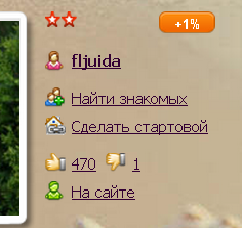
2. Именно в комментарий вставляется Ваш ник ( не склонять его, а писать, как он у Вас пишется около аватарки ( Вашей фотографии или выбранной картинки) !!!)
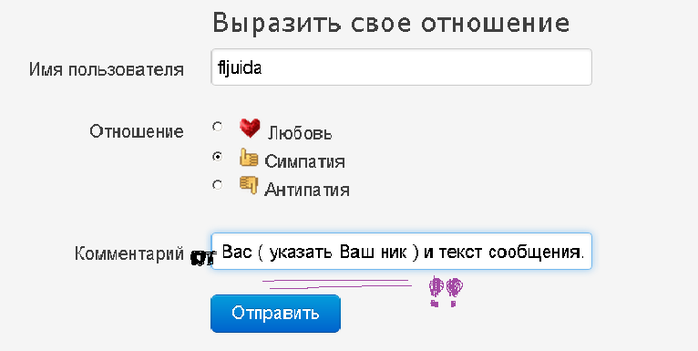
3. А иначе ко мне Ваши отправленные симпатии приходят без ответного адреса !!!!!
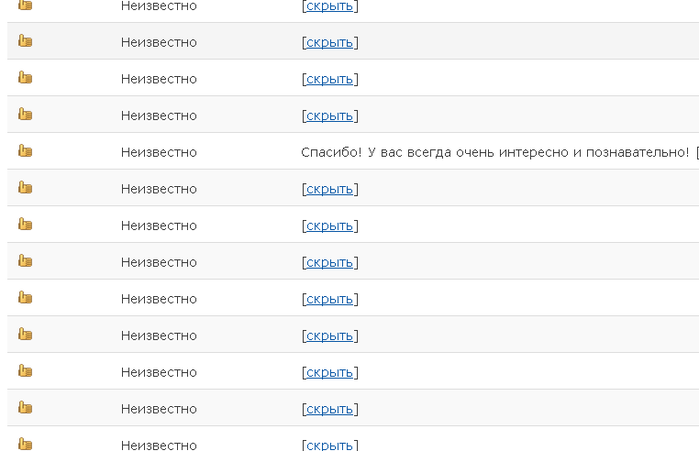
Надеюсь Вам пригодится эта информация для дальнейших правильных манипуляций, а сейчас давайте исправим Ваш неверный шаг ! Напишите мне те, кто прислал симпочку и я Вам ответно отошлю свою :) Да даже, если Вы не присылали мне, а у Вас закончились симпочки или просто даже хочется ее получить от меня , тоже пишите :)) У меня их много :))

Метки: комп |
>Вышиваем в фотошопе. |
Это цитата сообщения nextgem [Прочитать целиком + В свой цитатник или сообщество!]
Этот урок рассчитан, прежде всего, на декупажниц, но может, пригодится и ещё кому-то.
Имитацию вышивки на канве делали, наверное, все декупажницы, кто пробовал работать с клеем для декупажа по ткани. Я видела много подобных работ и большинство из них мне очень понравились. Но так как кроме декупажа я ещё и очень много вышиваю, как и всех вышивальщиц на таких работах меня смущает то, что они больше похожи не на вышивку, а на напечатанную на канве схему для вышивки. А уж сколько времени уходит на то, что бы проколоть каждую дырочку, лично по мне, так вышить проще. Да и если совсем уж придираться, как раз на настоящей вышитой работе дырочки то сильно и не заметны. А вот теперь гляньте на эту картинку. Правда, сложно отличить от вышивки?
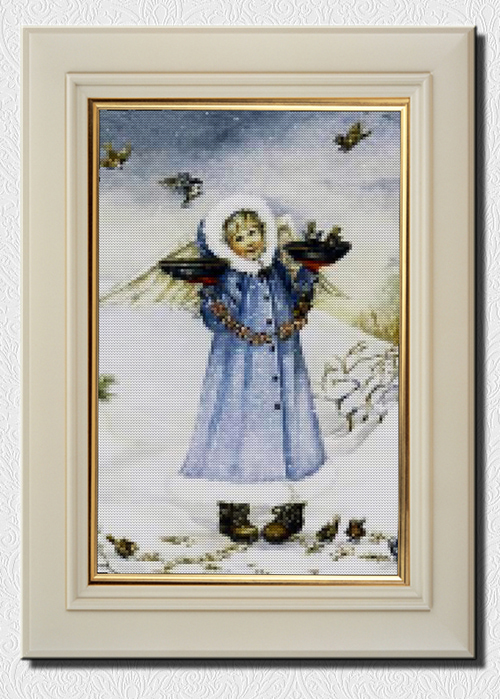
Метки: комп |
>Самый простой способ редактирования картинки для печати. |
Это цитата сообщения nextgem [Прочитать целиком + В свой цитатник или сообщество!]
Недавно я выложила картинки для декупажа шампанского. У некоторых декупажниц, ещё только начинающих покорять компьютер, возник вопрос, как увеличить картинку до нужных размеров. Существует огромное количество программ для работы с графикой. Некоторые из них даже зашиты у вас на компьютере. Но дело в том, что у тех, кто знает, как работать с этими программами и вопросов таких не возникает. Мой пост для тех, кто делает только первые шаги в освоении компьютерной грамотности. Поэтому я расскажу о самом простом способе, доступном абсолютно всем, независимо от их опыта работы на компьютере и операционной системы установленной на нём. Это работа с картинкой в Microsoft Word.
Создаём новый документ в Microsoft Word. Дальше последовательность операций следующая.
1.Активируем пункт меню Файл.
2.Выбираем пункт Параметры страницы
3.В выпавшей таблице активируем параметр Альбомная.
4.Устанавливаем размеры полей. Я рекомендую устанавливать поля равными 1см. Если рисунок не входит, то минимальные поля можно установить 0,3 см. Но при таких полях, при печати бумага может заживаться.
Установив эти параметры, нажимаем ОК.
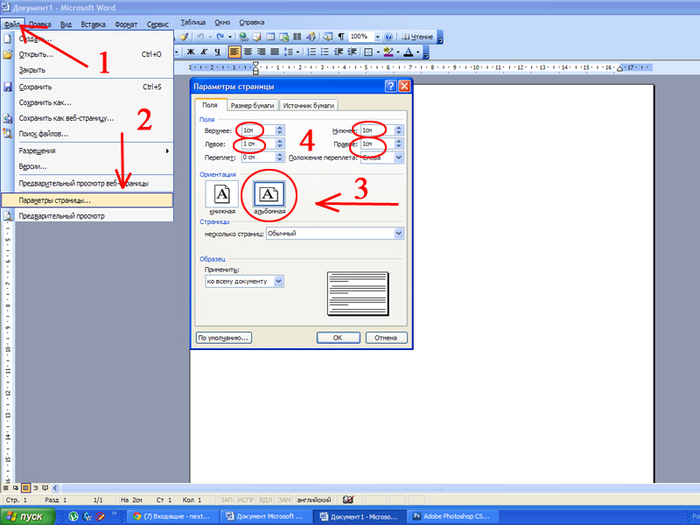
5.Выбираем пункт меню Вставка.
6.Затем последовательно Рисунок
7.Из файла
8.Открывается наш компьютер. Выбираем и активируем нужный рисунок.
9.Нажимем Вставить.
.Картинка вставилась на лист.
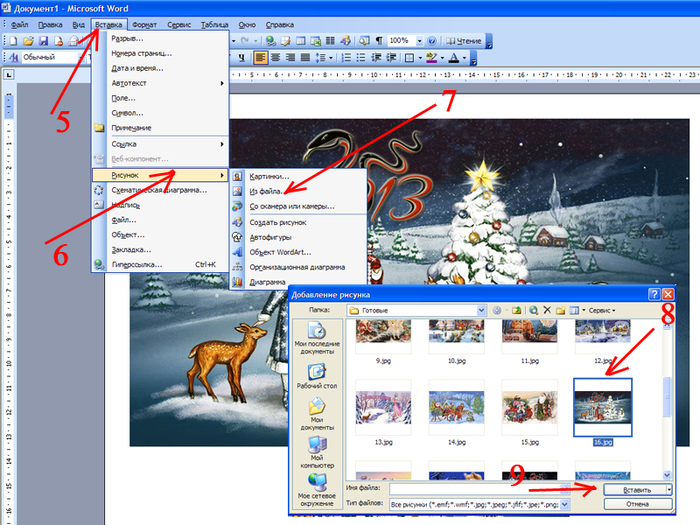
10. Щёлкаем по ней и вверху открывается меню работы с картинками.
11.А сама картинка окантовывается рамочкой, зафиксированной точками в углах и на середине сторон.
12.Например, надо картинку увеличить так, что бы её ширина стала 27см.
13.Ставим мышку на точку в правый нижний уголок и начинаем его тянуть. Если тянем за точки расположенные в уголках, то картинку можно увеличить или уменьшить не нарушая пропорций рисунка. Если тянуть за боковые точки, то рисунок будет уменьшаться или увеличиваться только в ширину или в высоту.
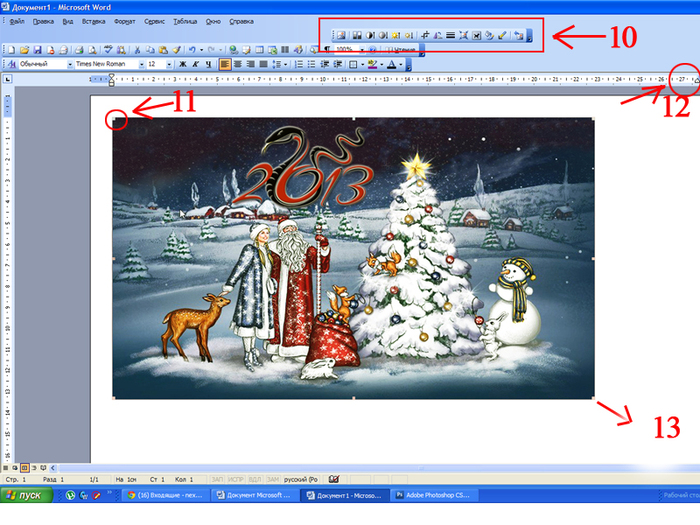
14.Когда правый край картинки совпадёт с необходимой меткой. Картинку можно распечатывать.
Творческих всем успехов и красивых работ!!!
Серия сообщений "Мои МК и статьи по декупажу":Мои Мастер-классы и статьи..Часть 1 - Работа с рисовой бумагой. Реинкарнация стеклянной крышки.
Часть 2 - Тарелочка в технике декупаж с контурной росписью.
...
Часть 11 - Декупаж. Кракелюрная пара шеллак+гуммиарабик.
Часть 12 - Декупаж тарелок. Как сделать фон пакетом.
Часть 13 - Самый простой способ редактирования картинки для печати.
Метки: комп |
>Создаем печать в фотошоп |
Это цитата сообщения womenstroy [Прочитать целиком + В свой цитатник или сообщество!]
Для начала работы создаем новый документ 600*600 (можно 300*300) пикс. с белым фоном.
Копируем слой нажав клавиши Ctrl+J и поворачиваем копию на 180 градусов: Редактирование-Трансформирование-Поворот на 180. Переместите копию так, чтобы она располагалась под оригиналом.
Повторяем действие. На этот раз окружность делаем поменьше и обводку 3px.
Серия сообщений "фотошоп":
Часть 1 - Онлайн фотошоп с самых азов.Урок2. Создание новогодней открытки
Часть 2 - Фотоэффекты без фотошопа
...
Часть 25 - Создание бирки/визитки (работа со слоями)
Часть 26 - ПАМЯТКА НАЧИНАЮЩИМ ФОТОШОППЕРАМ.
Часть 27 - Создаем печать в фотошоп
Часть 28 - 50 видеоуроков по фотошопу онлайн
Часть 29 - Делаем индивидуальную подпись в фотошоп
...
Часть 31 - Маленькие секреты монохромных картинок. Урок по фотошопу.
Часть 32 - Иллюстрированный самоучитель по Photoshop
Часть 33 - Если вы только начали изучать фотошоп
Серия сообщений "софт для рукоделия":
Часть 1 - Программа для создания схем вышивки крестом
Часть 2 - Видео мастер-классы по работе с программой построение выкроек
...
Часть 27 - Полезные ссылки
Часть 28 - Как сделать видео презентацию своих работ.
Часть 29 - Создаем печать в фотошоп
Часть 30 - Красивые рукописные шрифты
Часть 31 - Онлайн генератор Pic 2 Pat (для вышивки, мозаики)
Часть 32 - Как распечатать выкройку на принтере
Часть 33 - Оригинальная визитная карточка вместе с «Мастер Визиток»
Часть 34 - Программа для создания видео из фотографий Фотошоу 4.0
Метки: комп |
g>расположение картинок |
Это цитата сообщения Riga_Valentina [Прочитать целиком + В свой цитатник или сообщество!]
Как в расширенном редакторе горизонтально расположить картинки?
Метки: комп |
ФОТОЭФФЕКТЫ онлайн за несколько секунд... |
Это цитата сообщения милена70 [Прочитать целиком + В свой цитатник или сообщество!]

ЧУДЕСНЫЙ САЙТ.
Более 1500 Фотоэффектов, Которые Можно Бесплатно, Быстро и Легко Сделать Онлайн.



ПЕРЕЙТИ НА СЕРВИС ФОТОЭФФЕКТОВ ОНЛАЙН
|
|
|
|
|
|
|
ПЕРЕЙТИ НА СЕРВИС ФОТОЭФФЕКТОВ ОНЛАЙН
|
||||
Фотоэффекты онлайн бесплатно и без регистрацииперейти на сервис
Метки: комп |
>Начинающим фотошоперам |
Это цитата сообщения Lebedeva-3-3 [Прочитать целиком + В свой цитатник или сообщество!]
|
Метки: комп |
>Фотоэффекты |
Это цитата сообщения принцеска_1 [Прочитать целиком + В свой цитатник или сообщество!]
|
Метки: комп |
>Все настройки ЛиРу в картинках |
Это цитата сообщения Rost [Прочитать целиком + В свой цитатник или сообщество!]

Входит как отдельный раздел в

Часть 1. Общие настройки
Часть 2. Личные данные
Часть 3. Подписки на обновления
Часть 4. Почтовые уведомления
Часть 5. Основные настройки
Часть 6. Настройки профиля
Часть 7. Меняем mail, пароль или ник
Часть 8. Список друзей
Часть 9. Группы друзей
Часть 10. Настройки дизайна.
Часть 12. Управление аватарами
Часть 13. Разделы в дневнике
Часть 14. Настройки личной переписки
LI 5.09.15
Метки: комп |
>КАК СОХРАНИТЬ ДНЕВНИК НА КОМПЬЮТЕРЕ |
Это цитата сообщения милена70 [Прочитать целиком + В свой цитатник или сообщество!]
http://www.liveinternet.ru/users/4295287/post242474499/
А вы знаете, что ваш дневник можно сохранить на компьютере и в моменты, когда хочется что-то перечитать, а доступа к интернету по каким-то причинам нет, вы можете это сделать? =)
Для того чтобы это сделать, открываем свой дневник так, чтобы перед нами были посты и листаем его до самого упора вниз. Там мы видим:
Жмем на "Экспорт". В появившемся окне видим голубые квадратики, в которых написан период (время года и год соответственно), а ниже под квадратами - XSL-файл. Вот с него то и стоит начать
Метки: комп |
| Страницы: | [1] |



























 Это более полный вариант УРОКОВ с новыми
Это более полный вариант УРОКОВ с новыми

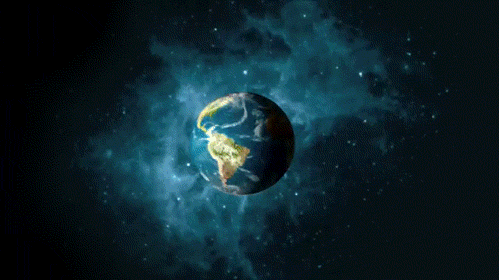


















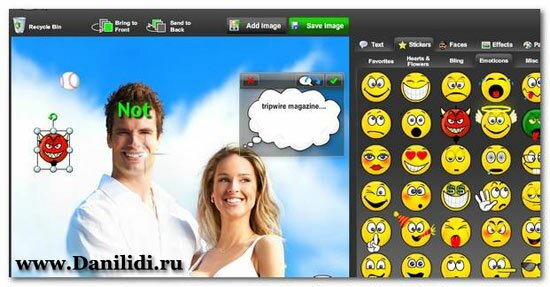













 <
<